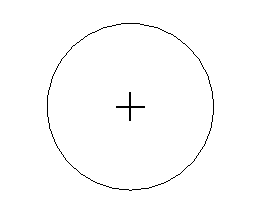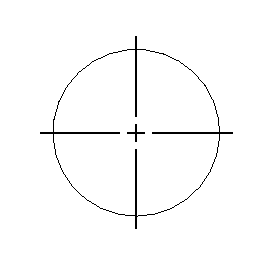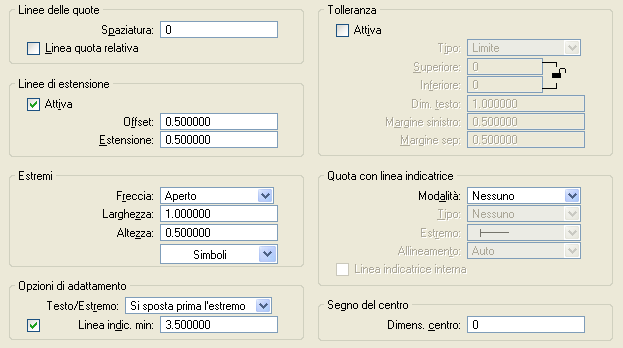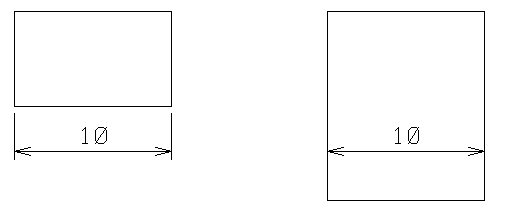| Linee delle quote
|
Contiene i controlli che determinano la modalità di visualizzazione delle linee indicatrici delle quote.
- Spaziatura -
Imposta lo spazio, espresso nelle unità di lavoro, tra le linee di quota se le quote sono in parallelo.
Se questa opzione viene impostata su 0.0 (impostazione predefinita), il sistema calcola un valore appropriato in funzione della dimensione e dell'orientamento del testo. Impostare un valore diverso da 0 solo se si desidera una spaziatura costante tra le linee delle quote.
- Linea quota relativa -
Se questa opzione è attivata, la linea della quota impostata come relativa si sposta alla lunghezza della prima linea di estensione in modo che quando viene spostata la geometria, la lunghezza di estensione rimane costante.
Se questa opzione è disattivata e la geometria si sposta, la posizione della linea di quota rimane costante e la lunghezza dell'estensione cambia.
|
| Linee di estensione
|
Contiene i controlli che consentono di modificare il posizionamento delle linee di estensione (chiamate anche linee delimitatrici o di proiezione).
- Attiva -
Se questa opzione è attivata, le linee di estensione vengono posizionate. Se invece è disattivata, non vengono posizionate.
È preferibile non utilizzare le linee di estensione per il posizionamento delle quote interne per evitare che queste intersechino gli elementi.
Digitazione: DIMENSION EXTENSION [ON | OFF | TOGGLE]
- Offset -
Specifica la distanza, in unità di altezza del testo, tra l'inizio della linea di estensione e l'elemento.
Un valore negativo estende la lunghezza della linea di estensione dalla linea di quota al termine della linea di estensione in proporzione all'altezza del testo. in proporzione all'altezza del testo. Ad esempio, se l'altezza del testo è 0:6 un valore di offset di -5 produrrà linee di estensione della lunghezza di 762 mm.
- Estensione -
Imposta la distanza, espressa nelle unità di altezza del testo, per cui la linea di estensione si estende oltre la linea della quota.
|
| Estremi
|
Contiene i controlli che consentono di impostare la visualizzazione e la geometria degli estremi di quota predefiniti.
Queste misure vengono calcolate in base alla dimensione del testo. Ad esempio, se l'altezza è impostata su 0,25 e la larghezza su 0,5, la dimensione degli estremi verrà calcolata come lo 0,25 dell'altezza del testo e lo 0,5 della larghezza. Quando Uniforma scala cella è attivato, la dimensione dell'estremo sarà un fattore di scala pari a 0.25 per una cella condivisa.
- Freccia -
Controlla la modalità di visualizzazione degli estremi a forma di punta di freccia predefiniti, ossia Aperta, Chiusa o Piena.
Nel menu Simboli, il controllo Freccia può essere utilizzato per specificare un estremo di freccia alternativo.
- Larghezza -
Consente di impostare la larghezza dell'estremo, espressa in unità di altezza del testo.
Quando Uniforma scala cella è attivo, il valore Larghezza ridimensiona in modo uniforme la larghezza e l'altezza dell'estremo della cella in unità di altezza del testo.
- Altezza -
Imposta l'altezza dell'estermo, espressa in unità di altezza del testo.
- Simboli -
Contiene i controlli utilizzati per specificare simboli alternativi (caratteri da font o da celle di tipo simbolo) per ciascun estremo di quota predefinito.
Nella libreria di font fornita con MicroStation, il font 102 è il font che contiene i simboli degli estremi.
Ad alcuni strumenti di quotatura sono associati vari tipi di estremi. I nomi di alcuni di tali strumenti specificano anche un tipo di estremo. Per ulteriori informazioni, vedere la scheda Avanzate della categoria Specifici dello strumento.
Per fare in modo che le impostazioni della quota attiva corrispondano a quelle di un elemento di tipo quota, è possibile utilizzare lo strumento Abbina impostazioni di tutti gli elementi.
- Simboli: Freccia -
Specifica una freccia alternativa a quella predefinita.
- Predefinito - Punta della freccia predefinita.
- Simbolo - Carattere e font digitati (numero corrispondente) in campi adiacenti.
- Cella - Nome della cella digitata nel campo adiacente.
Durante il posizionamento di una quota, la cella specificata viene posizionata come cella condivisa.
- Simboli: Tratto - Specifica un simbolo alternativo all'estremo del tratto predefinito di MicroStation (le opzioni sono uguali a quelle dell'impostazione Freccia).
- Simboli: Origine -
Specifica un simbolo alternativo all'estremo dell'origine predefinito di MicroStation (le opzioni sono uguali a quelle dell'impostazione Freccia).
- Simboli: Punto -
Specifica un simbolo alternativo all'estremo di punto predefinito di MicroStation (le opzioni sono uguali a quelle dell'impostazione Freccia).
- Simboli: Nota -
Specifica un simbolo alternativo all'estremo di posizionamento nota di MicroStation (le opzioni sono uguali a quelle dell'impostazione Freccia).
- Uniforma scala cella -
Controlla la definizione dell'estremo della cella. Questa impostazione non modifica gli estremi definiti tramite l'impostazione Predefinita o Simbolo.
Se attivata, il controllo Larghezza estremo ridimensiona in modo uniforme la larghezza e l'altezza degli estremi della cella in unità di altezza di testo. E il valore Altezza estremo viene ignorato.
Ad esempio, si supponga che il valore Larghezza estremo sia 1.5 e l'Altezza del testo, nella scheda Testo sia 2.0; quando si inserisce una quota provvista di un estremo di cella, la dimensione dell'estremo sarà la dimensione della definizione della cella moltiplicata per 3,0. L'opzione Uniforma scala cella è utile quando si salva un file DGN in formato DWG, in quanto quest'ultimo richiede che larghezza e altezza della cella siano uniformi.
Se l'opzione Uniforma scala cella è disattivata, Larghezza estremo imposta la larghezza dell'estremo in unità di altezza del testo. Il valore Altezza estremo imposta l'altezza dell'estremo.
Questo controllo è disponibile solo in modalità di lavoro DGN È controllato dalla variabile di configurazione CAPABILITY_DIMENSION_CELLTERM_HEIGHT.
|
| Opzioni di adattamento
|
Contiene i controlli che consentono di modificare l'aspetto generale o il posizionamento di testo ed estremi.
- Testo/Estremo -
Seleziona l'adattamento minimo in base al testo, all'estremo o alla combinazione.
- Min. Linea indic. -
Imposta lo spazio, espresso nelle unità di larghezza del testo, tra le linee di estensione e il testo della quota.
Nota: Le opzioni di adattamento si applicano solo alle quote angolari e lineari.
|
| Tolleranze
|
Contiene i controlli relativi alla creazione delle quote di tolleranza.
- Attiva -
Se questa opzione è attivata, visualizza le tolleranze.
Se disattivata, non visualizza le tolleranze.
- Tipo -
Imposta il formato per la tolleranza:

Tipi di tolleranza dall'alto: Più/Meno; Più/Meno se il limite superiore è diverso da quello inferiore; Limite
- Tolleranza — La quota e i limiti superiore e inferiore vengono espressi come limiti positivi e negativi.
- Limite — La quota viene espressa come limite superiore e inferiore.
- Superiore -
Imposta il limite di tolleranza superiore, in unità di lavoro.
Un limite positivo nella tolleranza superiore e uno negativo in quella inferiore determineranno un numero positivo per la tolleranza superiore e uno negativo per quella inferiore (quando la quota viene posizionata).
Digitazione: DIMENSION TOLERANCE UPPER [MU:SU]
- Inferiore -
Imposta il limite di tolleranza inferiore espresso nelle unità di lavoro.
Digitazione: DIMENSION TOLERANCE LOWER [mu:su]
- Dimensione del testo -
Consente di impostare le dimensioni del testo di tolleranza, espresse in valori multipli dell'altezza e della larghezza del testo della quota.
Digitazione: DIMENSION TOLERANCE SCALE [factor]
- Marg. sinistro -
Imposta lo spazio orizzontale, espresso nelle unità di altezza del testo, tra il testo di tolleranza e il testo della quota.
- Sep. Margine -
Imposta lo spazio verticale, espresso nelle unità di altezza del testo, tra i valori di tolleranza.
|
| Quota con linea indicatrice
|
Contiene i controlli che determinano la modalità di visualizzazione delle linee indicatrici delle quote. È possibile modificare la posizione di un valore della quota rispetto quella orizzontale sulla linea della quota. È possibile anche modificare il modo in cui il testo della quota identifica la quota associata.
- Modalità -
- Nessuno (predefinito) — Visualizza la quota senza linee indicatrici.
- Attivo — Viene visualizzata una linea indicatrice con le quote.
- Automatico — Posiziona automaticamente una linea indicatrice con una riga in base a Opzioni di adattamento.
- Tipo -
Imposta il tipo di linea indicatrice da visualizzare: Nessuna, Linea, Arco o B-spline.
- Estremo -
Imposta il tipo di estremo da visualizzare - Nessuno, freccia, barra obliqua, cerchio vuoto o cerchio pieno.
- Allineamento -
Imposta l'opzione relativa al posizionamento della linea indicatrice tra Auto(matico), Sinistra o Destra.
- Linea indicatrice interna -
Se attiva, davanti al testo della quota viene tracciata una linea orizzontale.
Nota: La dimensione con una linea indicatrice può essere posizionata solo quando l'opzione Posizione è impostata su Manual nella finestra di impostazioni dello strumento di quota.
|
| Dimensione centro
|
Consente di impostare la dimensione del segno del centro utilizzata nelle quote radiali. Se impostato su 0, la dimensione del segno del centro corrisponde all'altezza del testo attivo. Se impostata su un valore negativo, le linee di estensione sono aggiunte in corrispondenza del segno del centro.
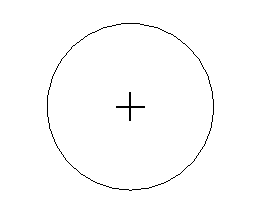 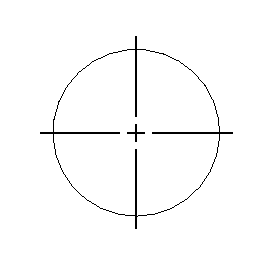
Sinistra: Segno del centro con dimensione centro = 0,05 / Destra: dimensione centro = -0,03 (il valore negativo mostra le linee di estensione)
La distanza di Offset e la lunghezza delle linee di estensione possono essere impostate abilitando Linee di estensione, oppure possono essere dinamicamente regolate nel disegno quando l'opzione Associazione è disattivata.
Le modifiche apportate al valore Dimens. centro, nelle impostazioni dello strumento Posiziona segno del centro, sono rispecchiate qui. È possibile salvare le modifiche o ripristinare il valore salvato in precedenza.
DIMENSION CENTER SIZE [mu:su:pu]
|